Full veiledning for å speile Android-en din til PC-en/Mac
- • 1. Hvorfor vil folk speile Android til PC?
- • 2. Måter du kan speile Android til PC på
- • 3. Beste verktøy for hvordan du speiler Android til PC-en din
- • 4. Veiledning om hvordan du speiler Android-telefonen din til Mac
1.Hvorfor vil folk speile Android til PC?
Det beste med Android-telefoner i disse dager er at de er som minidatamaskiner der du kan lagre mange ting som fotografier, videoer, musikk og til og med viktige dokumenter. Å bære en telefon er også veldig praktisk, og du har hele verden samlet i en enkelt enhet. Men det er tider når du trenger å vise noe viktig til andre mennesker på telefonen din, og du må koble den til PC-en din, spesielt hvis det er viktig informasjon du har samlet inn fra internett, og ønsker å vise familien din eller kollegene. I situasjoner som denne speilingen blir din Android til PC veldig viktig siden du ikke trenger å sende e-post eller sende data til alle.
2. Måter du kan speile Android til PC på
Det er mange måter du kan speile Android til PC forskjellige apper er tilgjengelige for dette formålet også. Du kan speile Android til PC ved å bruke enten WiFi- eller USB-porten. Begge metodene er praktiske og vellykkede.
2.1 Speil Android til PC med WiFi
2.1.1 MirrorOp Sender
MirrorOp Sender er en enhet som du enkelt kan bruke til å speile Android-en din med PC-en din ved å bruke WiFi.
Hvordan fungerer MirrorOp:
MirrorOp er tilgjengelig på PlayStore og kan enkelt lastes ned. Før du speiler Android-en din med en PC, sørg for at Android-en din er forankret.
- • Last ned MirrorOp Sender til din Android.
- • Last ned Windows-versjonen av appen som heter MirrorOp Receiver på din PC
- • Koble Android og PC til et felles WiFi-nettverk.
- • Kjør MirrorOp Sender-appen på PC-en.
- • Kjør MirrorOp Receiver-appen på Android.
- • Begge enhetene vil søke etter hverandre automatisk.
- • Du kan nå starte speiling.
- • Du kan kontrollere Android-enheten din via et tastatur og en mus.

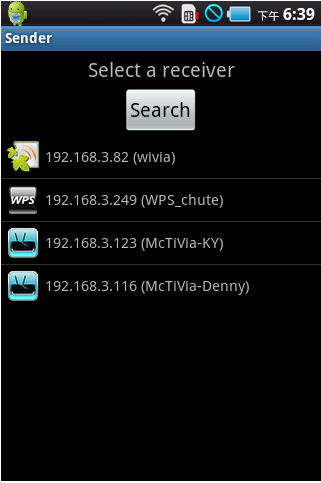
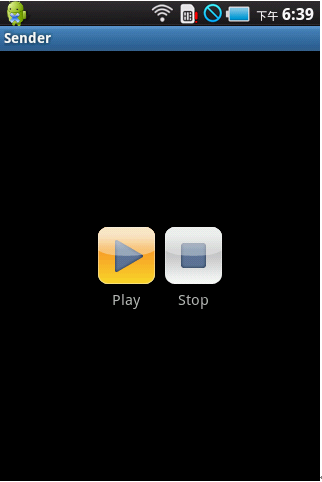
2.1.2 Miracast
Miracast er en applikasjon som brukes til å speile Android med PC via en WiFi-tilkobling.
- • Etter å ha installert Miracast fra koblingen ovenfor på Android-enheten din, sveip fra høyre og velg alternativet Enheter.
- • Velg Prosjekt-alternativet derfra.
- • Et ‘Legg til en trådløs skjerm’-alternativet vil vises på enheten din, der du kan velge din WiFi-tilkobling.
- • Fra PC-en kan du gå til Innstillinger og klikke på kategorien Enheter. Ved å klikke på alternativet ‘Legg til en enhet’, kan du søke etter Miracast-mottakeren.
- • Fra enheten din, gå til Innstillinger og derfra til Enhetsdelen og trykk på Skjerm. Velg Cast Screen derfra.
- • Velg Meny-knappen og trykk på Aktiver trådløs skjerm. Enheten din vil nå søke etter Miracast-enheter og vise den under alternativet Cast Screen. Trykk på alternativet og et varsel om at skjermen din kastes vises.


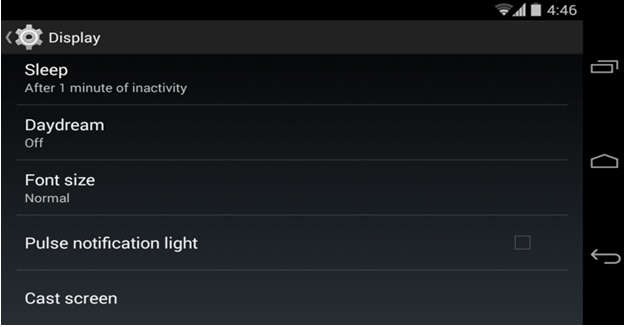

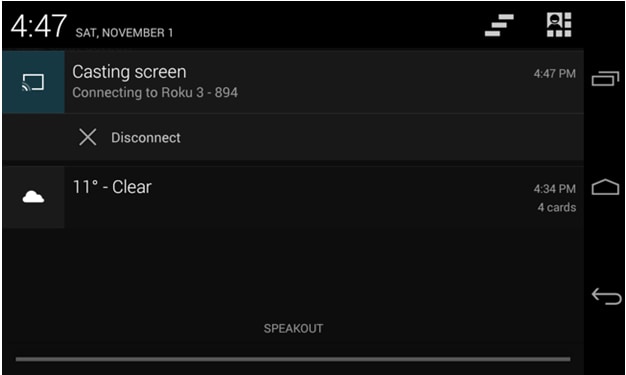
Nå kan du enkelt speile Android-en din med PC-en.
2.2 Speil Android til PC med USB
2.2.1 Android-skjermskjerm
For å speile Android til PC via en USB, må du ha JAVA installert på PCen. På den annen side bør utviklermodus være aktivert på Android-enheten din for vellykket speiling av enheten.
Når kravene dine er fullført, kan du laste ned Android-Screen Monitor fra https://code.google.com/p/android-screen-monitor/
- • Last ned og installer JRE eller Java Runtime Environment.
- • Installer Android Software Development Kit (SDK) og de tilhørende verktøyene i PC-ens programmappe.
- • Når den er installert, kjør programmet og velg kun Android SDK-plattformverktøy.
- • Gå til Innstillinger på telefonen eller Android-enheten, velg Utvikleralternativer, og gå derfra over til USB-feilsøkingsalternativet og aktiver det.

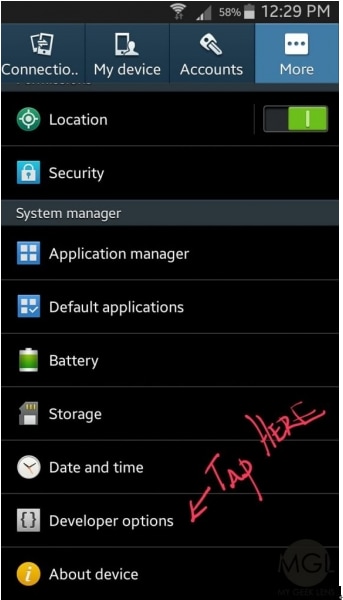
- • Se etter driverne knyttet til Android-enheten din i Google og last den ned i en egen mappe på PC-en.
- • Nå kan du koble enheten til datamaskinen via en USB
- • Åpne Enhetsbehandling og se etter Android-enheten din.
- • Nå er det på tide å angi en ADB-bane.
- • Åpne egenskapene til datamaskinen og klikk på alternativet Avanserte systeminnstillinger. Velg miljøvariabler og se etter ‘Bi’.
- • Når du er funnet, klikker du og lagrer rediger den til C:Program Files (x86)Androidandroid-SDK-plattformverktøy
- • Lagre.
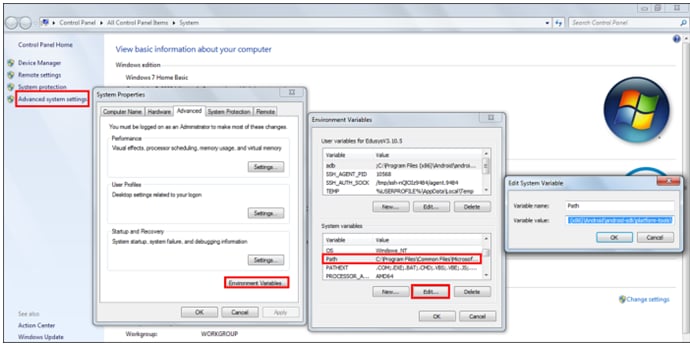
- • Last ned Android Screen Monitor og installer den på datamaskinen din.
- • Nå er datamaskinen speilet med Android-en din.
2.2.2 Droid@Screen
Droid@Screen er en annen populær applikasjon som brukes til å speile Android til PC via en USB.
- • For å bruke denne appen må du først laste ned JAVA Run Time Application på PC-en og installere den.
- • Last ned ADB-verktøyet ved å trekke det ut fra skrivebordet.
- • Last ned Droid@Screen fra den angitte lenken og kjør programmet.
- • Klikk nå på ADB og velg ADB-kjørbar bane.
- • Velg ADB-mappen du hadde pakket den ut til før, og klikk OK.
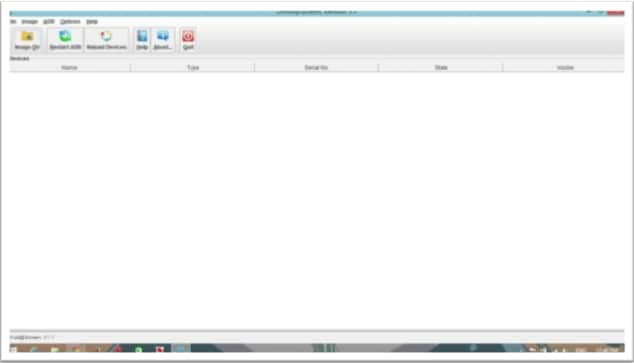
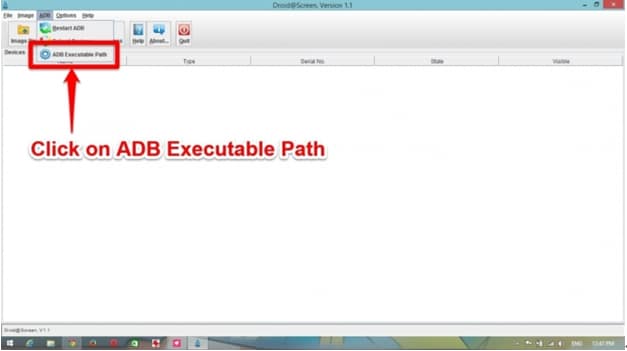

- • På Android-enheten din åpner du Innstillinger og går til Utvikleralternativer.
- • Slå på utvikleralternativene og velg USB-feilsøkingsmodus under den.
- • Koble enheten til PC-en etter at du har installert alle nødvendige drivere fra internett.
- • Enheten din har blitt speilet til PC-en.

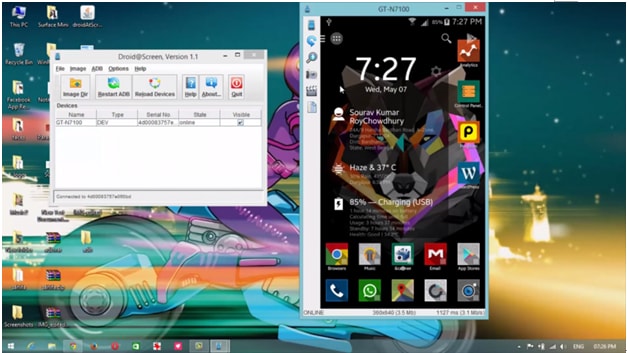
3. Beste verktøyet for hvordan du speiler Android til PC-en din – Wondershare MirrorGo
Selv om det er mange forskjellige verktøy tilgjengelig på internett som hjelper deg med å speile Android-enheten din med PC-en, men hvis du leter etter det beste, er det definitivt MirrorGo (Android). Denne appen er en veldig enkel og profesjonell løsning på alle dine speilproblemer. MirrorGo fungerer på Windows 10, Windows 7, Windows 8, Windows Vista så vel som på Windows XP. Den er også kompatibel med iOS så vel som Android.

Wondershare MirrorGo (Android)
Speil Android-enheten din til datamaskinen din!
- Dra og slipp filer direkte mellom datamaskinen og telefonen.
- Send og motta meldinger ved å bruke datamaskinens tastatur, inkludert SMS, WhatsApp, Facebook, etc.
- Se flere varslinger samtidig uten å ta telefonen.
- Bruk android apps på PC-en for en fullskjermsopplevelse.
- Record ditt klassiske spill.
- Screen Capture på avgjørende punkter.
Trinn 1. Installer Wodnershare MirrorGo på din PC.
Trinn 2. Koble enheten til PC ved hjelp av MirrorGo:
- • Koble enheten til PC-en via USB.
- • Velg ‘Overfør filer’-modus i valget ‘Bruk USB til’.

- • Gå til utvikleralternativet og aktiver alternativet USB-feilsøking.

PC-en din vil automatisk oppdage enheten din etter at USB-feilsøking er aktivert.
Trinn 3. Styr mobilen din etter speiling av telefonskjermen.
Når du har speilet Android-enheten din med PC-en din, kan du gjøre mange interessante ting som:
- • Se favorittvideoene dine på storskjerm.
- • Vis favorittbildene dine til familie og venner.
- • Du kan nyte en bedre seeropplevelse på grunn av den større skjermstørrelsen.
- • Du kan enkelt overføre dataene mellom PC-en og Android-enheten.
- • Du kan spille spillene på mobilen via PC-en.
- • Du kan bruke sanntidsprogramvare installert på mobilen via PC-en.
4. Veiledning om hvordan du speiler Android-telefonen din til Mac
Så du eier ikke en PC, men er en stolt eier av en Mac. Vel, det er ingenting å bekymre seg for, siden du enkelt kan speile Android-enheten din til Mac-en din også. Akkurat som å speile PC-en og enheten din kan gjøres ved bruk av annen tilgjengelig programvare, består speiling av enheten til Mac også av mange forskjellige alternativer. etter speiling kan du nyte forskjellige spennende opplevelser som å bruke Whatsapp på en større skjerm og spille Minecraft på din MAC.
Den beste måten å speile Android til Mac
Det er forskjellige måter du kan speile Android-enheten din med Mac-en din. Det beste alternativet som er tilgjengelig er imidlertid AirDroid. Ved hjelp av AirDroid kan du enkelt kontrollere enheten din gjennom din Mac-annonse og nyte forskjellige spennende opplevelser.
Hvordan fungerer MirrorOp:
MirrorOp er tilgjengelig på PlayStore og kan enkelt lastes ned. Før du speiler Android-en din med en PC, sørg for at Android-en din er forankret.
- • Installer AirDroid på systemet ditt via https://play.google.com/store/apps/details?id=com.sand.airdroid&hl=en
- • Sett opp AirDroid-kontoen din ved å kjøre programmet.
- • AirDroid vil nå be deg om å aktivere tjenesten. Trykk på Aktiver for å gjøre det. En popup vises nå, bare trykk på OK for tjenesten.
- • Aktiver Finn min telefon-funksjonen ved å slå den på og trykke på alternativet Aktiver.
- • En annen Android-innstillingsmeny vil vises på enheten din. Trykk på Aktiver og din Mac og enheten vil nå bli kompatible med hverandre.
- • Installer nå AirDroid-appen på Mac-en og kjør installasjonsprogrammet. Start filen etter at installasjonen er fullført.
- • Skriv inn samme pålogging og passord som du gjorde i AirDroid-appen på enheten.
- • Nå kan du enkelt kjøre filene på enheten på datamaskinen.

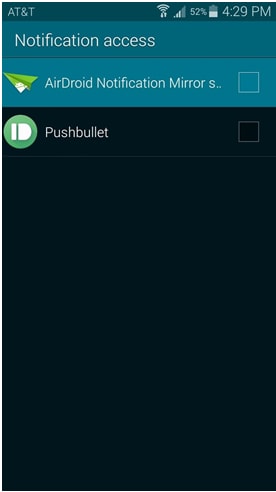
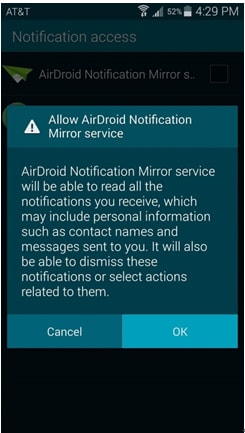

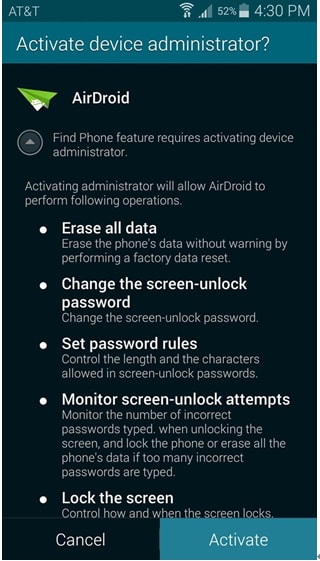
Siste artikler

